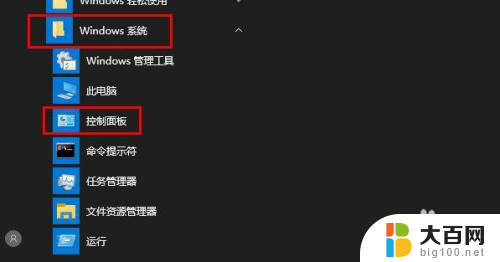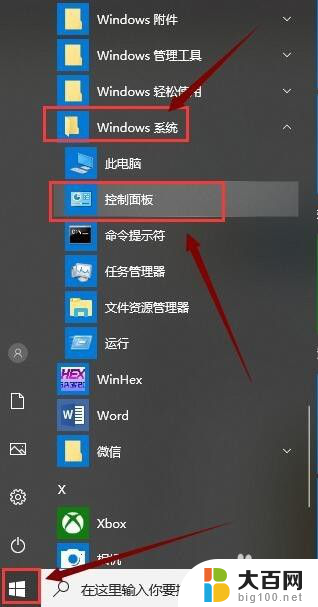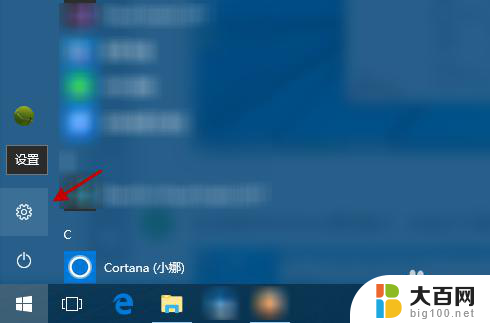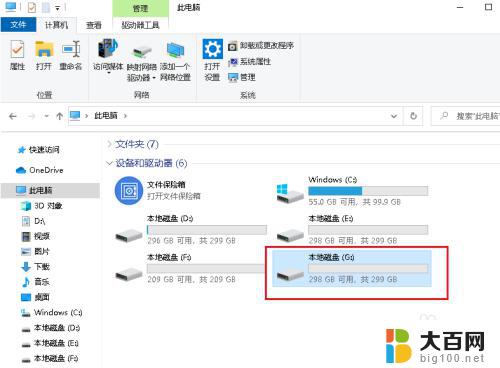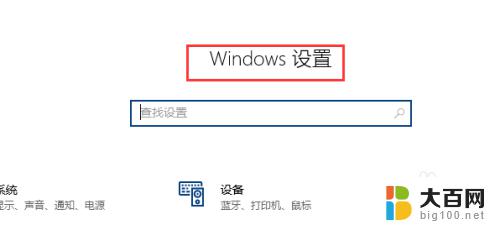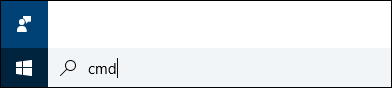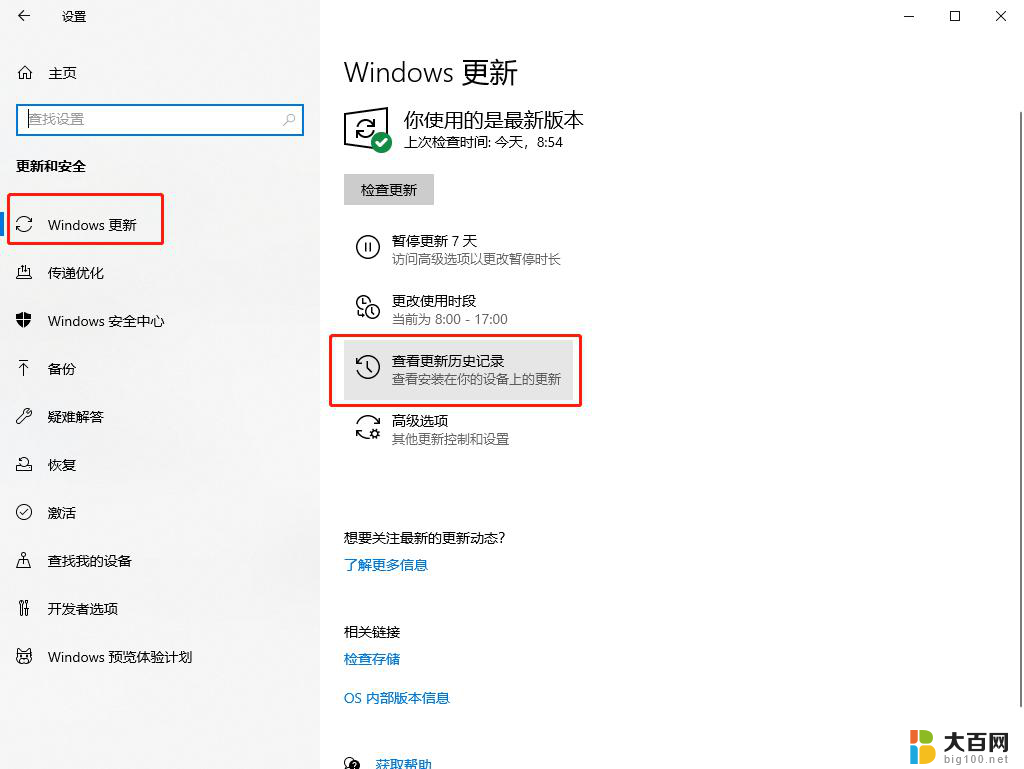windows10删除软件如何删除干净 如何在Windows 10上彻底删除应用程序及其注册表项
windows10删除软件如何删除干净,在我们使用Windows 10操作系统时,难免会遇到需要删除一些软件的情况,仅仅通过在控制面板中卸载程序并不能彻底删除其相关文件和注册表项。为了确保电脑的系统清洁和性能优化,我们需要掌握一些有效的方法来彻底删除软件。本文将介绍如何在Windows 10上彻底删除应用程序及其注册表项,以帮助大家解决这一问题。
操作方法:
1.在开始菜单点击“Windows 10系统>控制面板”。打开控制面板。
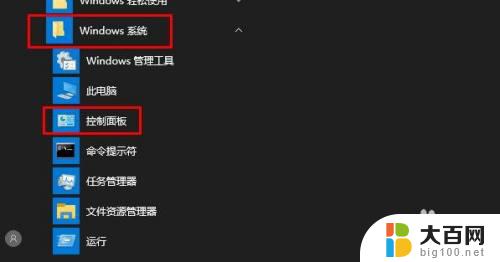
2.点击“程序”在“程序和功能下”点击“卸载程序”。查找要删除的应用程序。

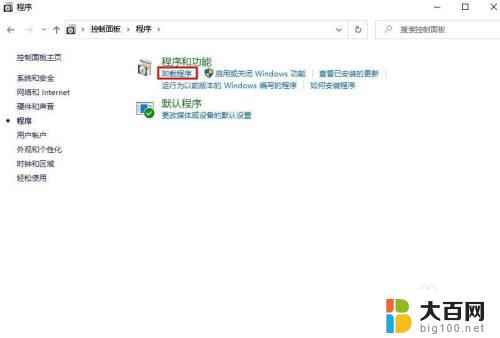
3.右键单击要卸载的程序,选择“卸载”。

4.打开Windows资源管理器。
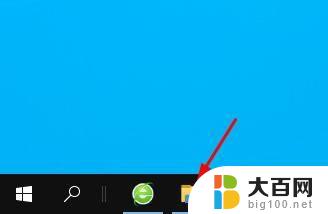
5.在目录C:\Users\Administrator\AppData\Roaming和中查找其余文件和文件夹。
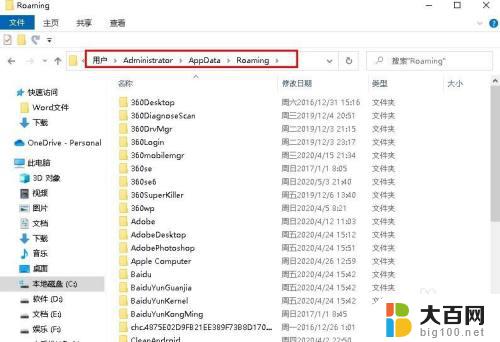
6.删除与已卸载的应用程序相关的文件和文件夹,通常具有相同的名称。

7.打开注册表编辑器,在目录下删除与卸载程序相同名称的条目。
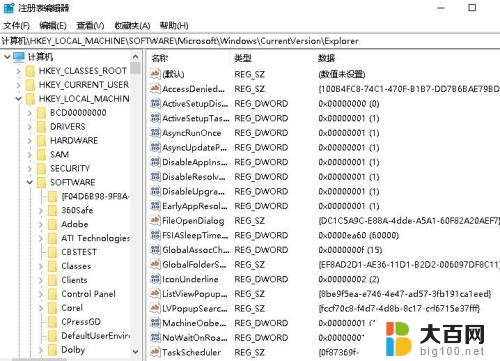
以上是关于如何彻底删除Windows 10上的软件的全部内容,如果您不知道如何操作,可以按照小编的方法进行操作,希望这能帮助到大家。